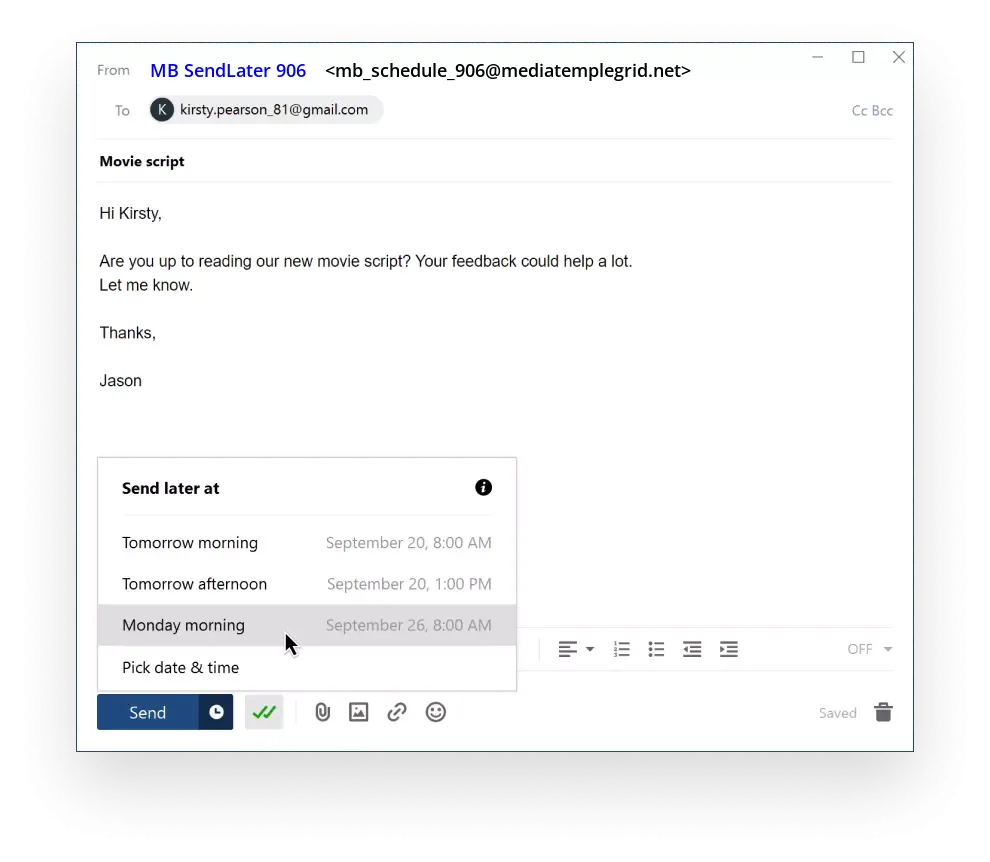Usando o Enviar Depois no Mediatemplegrid.net Webmail

Se quiser agendar um e-mail para o futuro, esta funcionalidade permitir-lhe-á escolher uma hora e data em que o destinatário irá receber o seu e-mail.
Infelizmente, Mediatemplegrid.net não oferece uma funcionalidade para agendar e-mails na sua interface de webmail.
Boas notícias no entanto! Mediatemplegrid.net suporta IMAP, pelo que pode utilizá-lo e agendar e-mails para mais tarde, se adicionar a sua conta ao Mailbird.
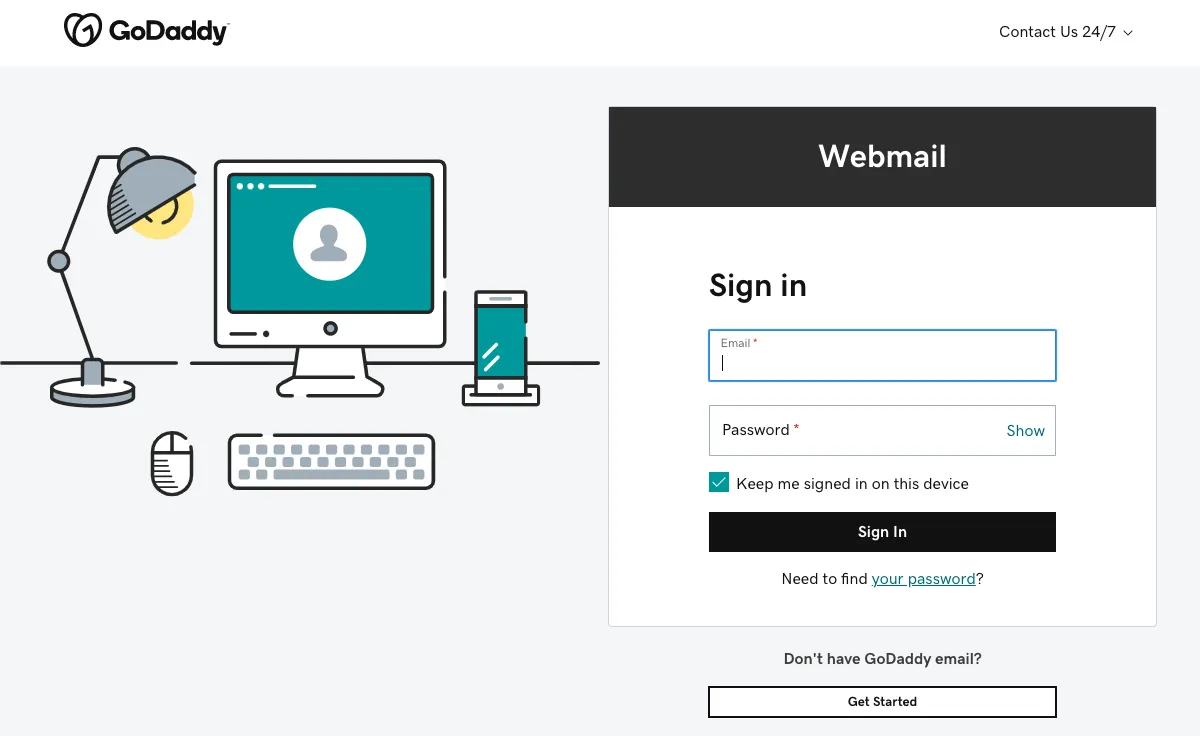
Então, como agendar o envio posterior de e-mails a partir de Mediatemplegrid.net?
Para aceder à funcionalidade de envio posterior com o seu Mediatemplegrid.net, basta seguir os passos abaixo. Poderá experimentá-lo com Mailbird gratuitamente.
-
Descarregar e instalar o Mailbird
Mailbird é um cliente de e-mail de secretária que é muito conveniente para gerir múltiplos endereços, seja na sua caixa de entrada unificada ou separadamente. Suporta a maioria dos fornecedores de e-mail, pelo que pode impulsionar quase qualquer tipo de conta com características únicas, incluindo a de "agendar e-mail".
Assim, o primeiro passo é descarregar e instalar a aplicação no seu ambiente de trabalho. -
Adicione a sua conta Mediatemplegrid.net.
Inicie a aplicação Mailbird e adicione o seu nome, endereço Mediatemplegrid.net e palavra-passe. Em seguida, aguarde a configuração das definições do servidor (ou faça-o manualmente com estas instruções). Mais tarde, poderá adicionar mais contas no menu Definições.
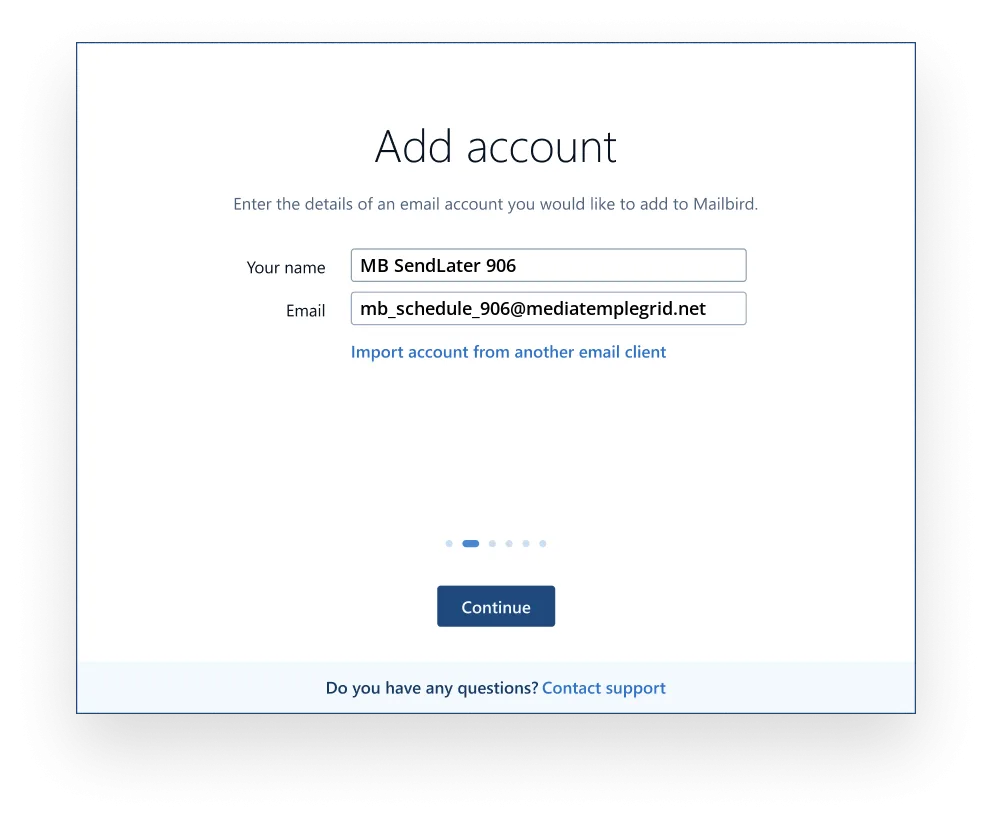
-
Agende um e-mail para enviar mais tarde
Depois de compor um e-mail e adicionar destinatários, em vez de clicar no botão Enviar, seleccione o botão do relógio ao lado.
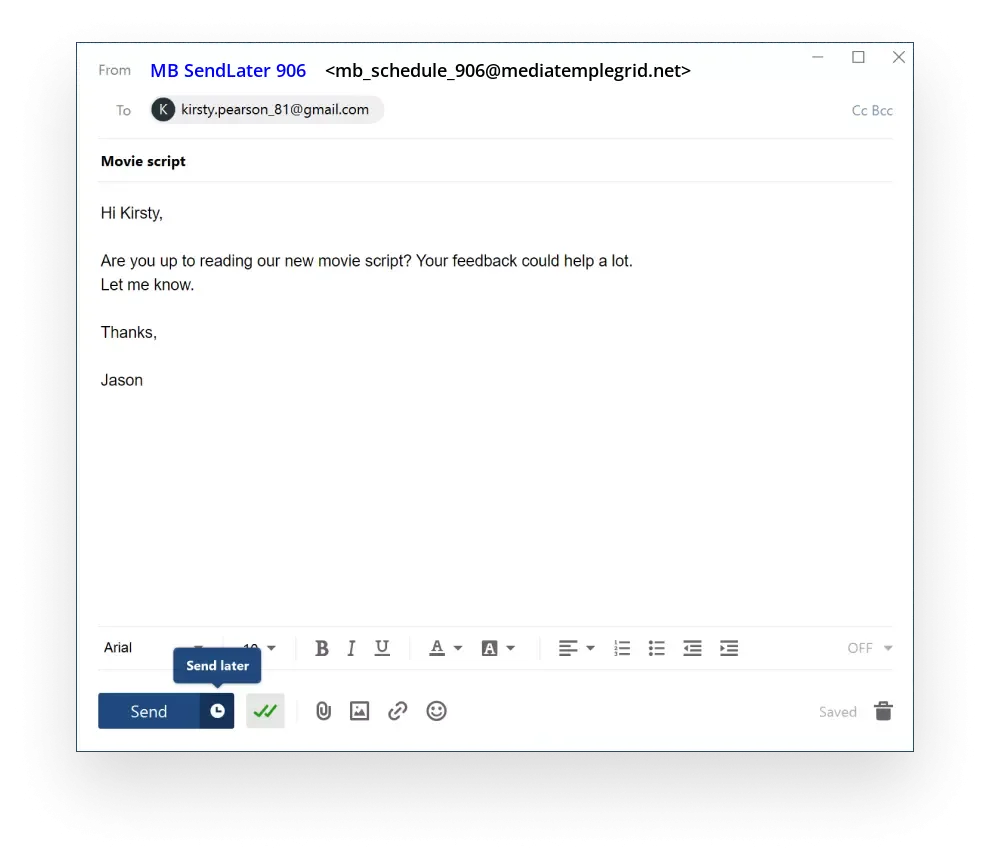
Este botão abrirá um menu onde poderá escolher uma hora de envio pré-definida ou definir uma data específica: